RT - Ethernet Adapter Konfiguration
Der TwinCAT Telecontrol Configurator generiert den SPS-Standardcode für den „Publisher“ oder „Subscriber“ immer dann, wenn entsprechende Goose-Steuerblockinstanzen konfiguriert oder aus einer ICD-Datei importiert wurden. Damit diese Instanzen mit der Außenwelt kommunizieren können wird noch einen Netzwerkadapter (RT-Ethernet Adapter) benötigt, der die Goose-Nachrichten versenden (Publisher) oder empfangen kann (Subscriber). Der TwinCAT Telecontrol Configurator erstellt während der Projektgenerierung automatisch eine solche Adapterinstanz des Typs „Real-Time Ethernet Adapter (Multiple Protocol Handler)“. Sie befindet sich später im Projektbaum unter dem Zweig I/O-Devices. Diese Adapterinstanz muss entsprechend konfiguriert werden, d.h. die I/O-Konfiguration muss an die vorhandene Hardware und auf die Zielplattform, auf der das Projekt laufen soll, angepasst werden.
Eine erneute I/O-Konfiguration ist auch notwendig, wenn Sie die Zielplattform wechseln. Diese Konfiguration muss manuell in TwinCAT XAE vorgenommen werden. Das nachfolgende Bild zeigt eine vom TwinCAT Telecontrol Configurator angelegte, noch nicht konfigurierte Netzwerkadapterinstanz.
Um den Echtzeit-Netzwerkadapter und somit die GOOSE-Kommunikation nutzen zu können, muss das verwendete Gerät über einen kompatiblen Netzwerkadapter verfügen. Die Liste unterstützter Netzwerk-Chips finden Sie hier: Unterstützte Netzwerk-Controller.
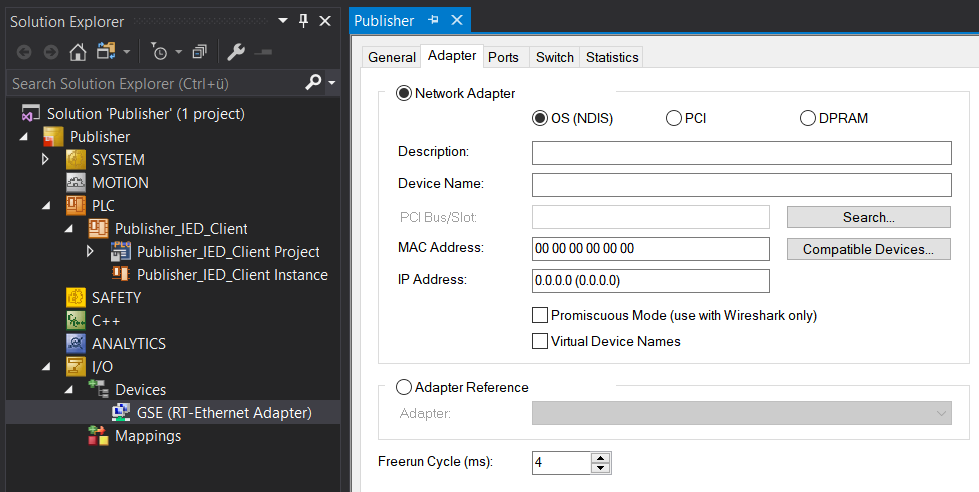
Zusätzlich zu der I/O-Konfiguration des Netzwerkadapters muss noch ein Link zwischen dem Netzwerkadapter und den SPS-Bausteinen für die Goose-Kommunikation hergestellt werden. Mit diesem Link können die vom Netzwerkadapter empfangenen Daten an die Instanz des Funktionsbausteins „FB_[IEDName]Gse“ weitergeleitet werden. In umgekehrter Richtung kann die Instanz des Funktionsbausteins „FB_[IEDName]Gse“ die zu sendenden Daten an den Netzwerkadapter weiterleiten.
Adapter manuell hinzufügen
Falls der Netzwerkadapter unterhalb der I/O-Konfiguration noch nicht vorhanden ist, kann er nachträglich hinzugefügt werden.
- 1. Klicken Sie im Projektbaum mit der rechten Maustaste auf Devices.
- 2. Wählen Sie aus dem Kontextmenü Add New Item….
- 3. Aus der Geräteliste Ethernet wählen Sie Real-Time Ethernet Adapter (Multiple Protocol Handler) aus.
- 4. Bestätigen Sie die Auswahl mit Ok.
- Damit ist der Adapter hinzugefügt.
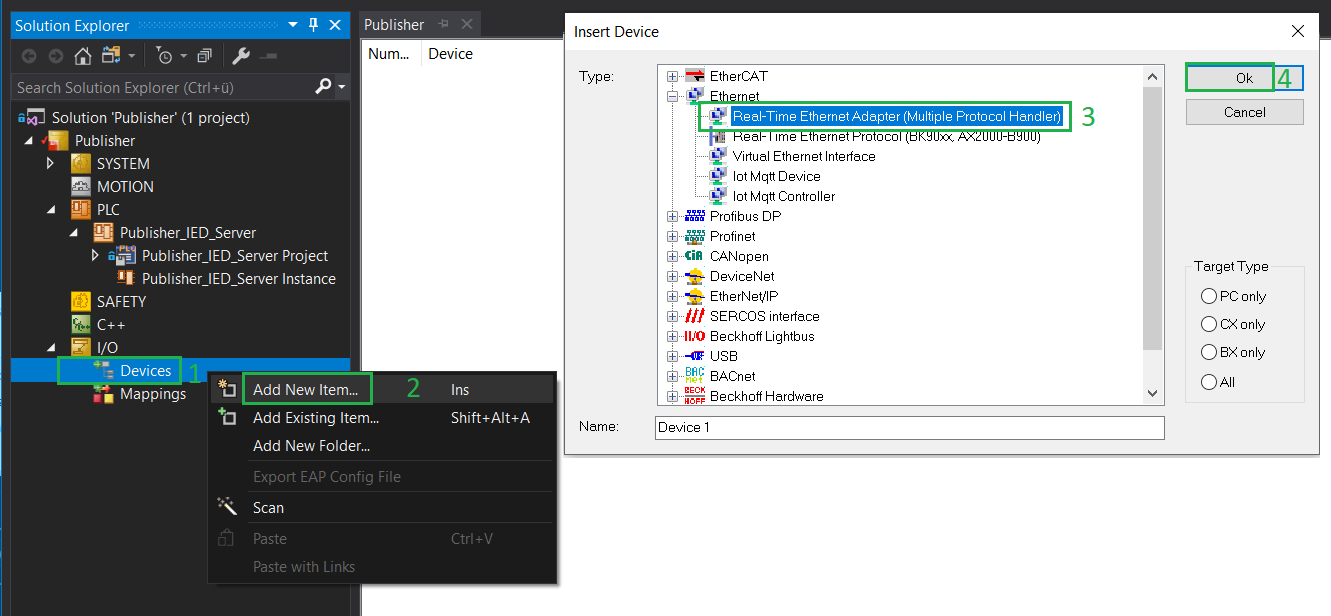
Adapter konfigurieren
- Öffnen Sie den Dialog mit den Adaptereigenschaften mit einem doppelten rechten Mausklick auf den Adapter.
- 1. Wechseln Sie zu dem Reiter Adapter.
- 2. Wählen Sie dort den Befehl Search… aus.
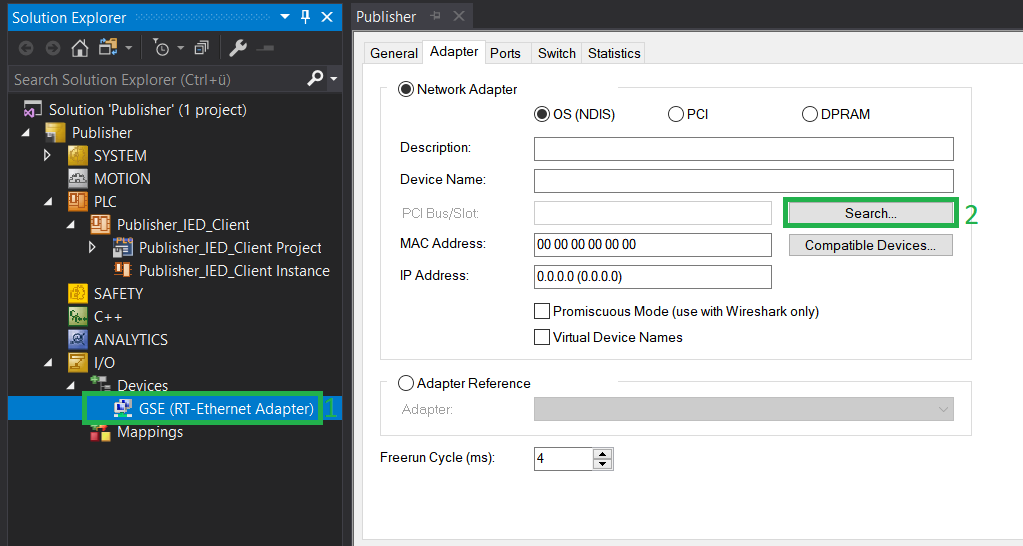
- 3. Wählen Sie aus der Liste der gefundenen Adapter einen Adapter aus und bestätigen dies mit OK.
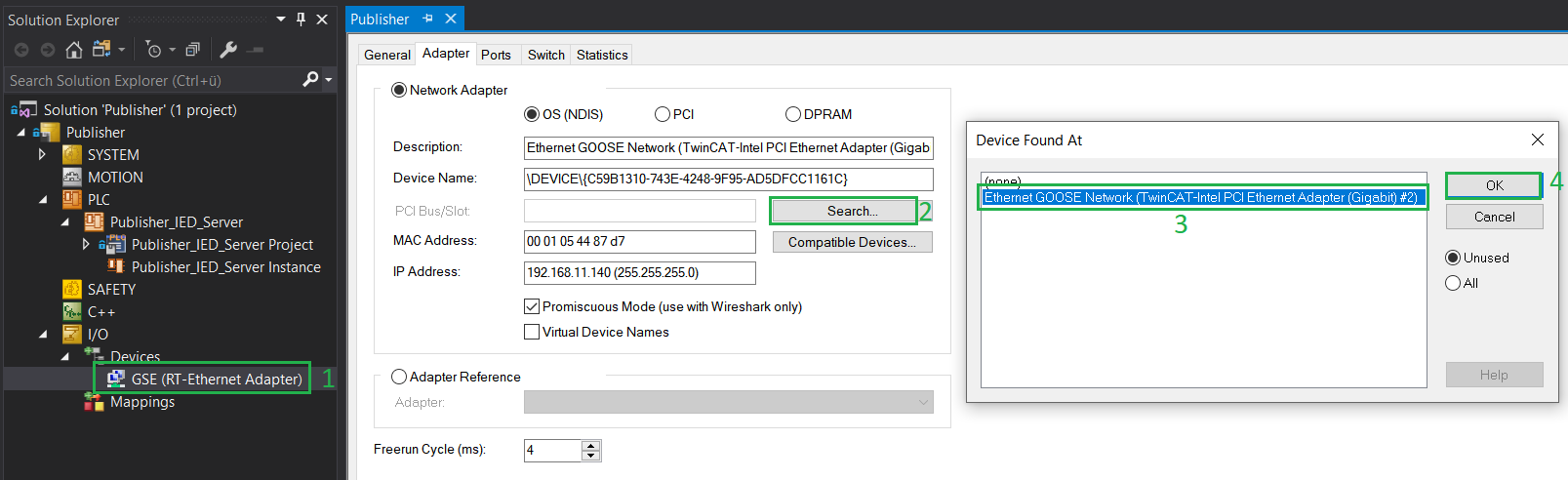
- Damit ist die Adapterkonfiguration abgeschlossen. Im nächsten Schritt muss ein Link zwischen dem Adapter und der SPS-Bausteininstanz „FB_[IEDName]Gse“ hergestellt werden.
Adapter mit der SPS-Bausteininstanz verlinken
Der Link zwischen dem Netzwerkadapter und der SPS-Bausteininstanz „FB_[IEDName]Gse“ wird über eine sogenannte Objekt-ID (oid) hergestellt. Die im Projekt verfügbaren Objekt-ID’s werden auf dem Dialog der SPS-Projektinstanz unter dem Reiter Symbol Initialization angezeigt. Das Projekt muss vorher mindestens einmal übersetzt worden sein, damit der Reiter und die Objekt-IDs erscheinen.
Hinweis | |
Ein Real-Time-Netzwerkadapter kann mit max. 20 Instanzen der SPS-Bausteininstanz „FB_[IEDName]Gse“ über die Objekt-ID verlinkt werden. |
- Öffnen Sie den Dialog mit den Adaptereigenschaften mit einem doppelten rechten Mausklick auf den Adapter.
- 1. Wechseln Sie zum Reiter Symbol Initialization.
- 2. Wählen Sie in der Spalte Value aus der Drop-Down-Box Ihren Netzwerkadapter GSE (RT-Ethernet Adapter) aus.
- 3. Speichern Sie alle Änderungen in der Solution.
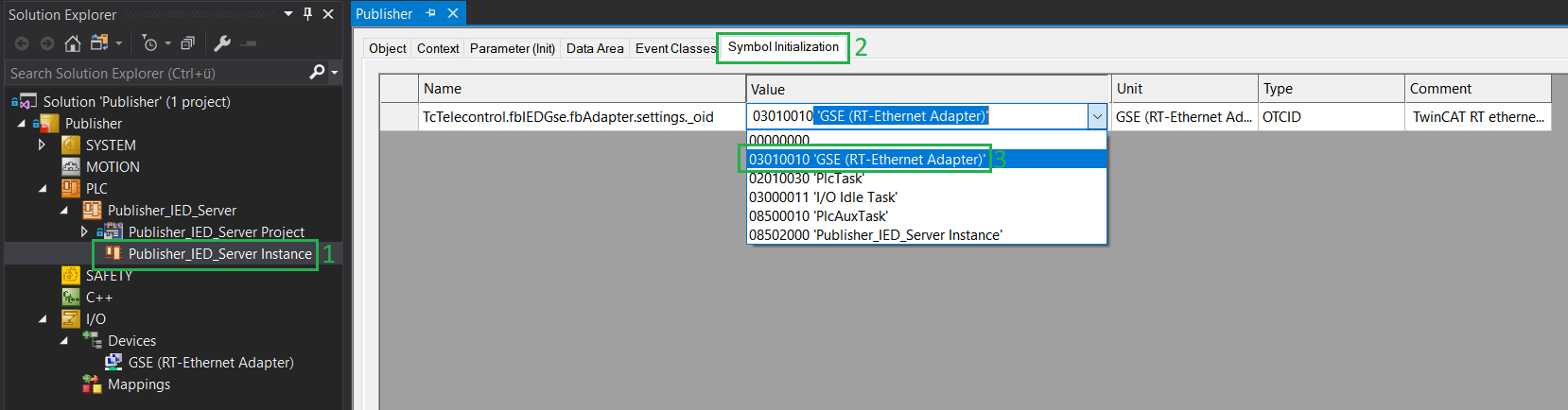
- Damit ist die Konfiguration und die Verlinkung des Real-Time-Netzwerkadapters abgeschlossen.